
Tutorial
Any Video Converter Ultimate es un grabador de vídeo todo en uno, un convertidor & creador de DVD casero, un convertidor de vídeo y un convertidor de audio. Any Video Converter Ultimate puede capturar fácilmente cualquier cosa en su ordenador, etc. También soporta la conversión de DVD caseros personales y la conversión de vídeo a formatos de vídeo populares.
Parte 1. ¿Cómo convertir vídeo en otros formatos de vídeo?
Haga clic en el botón "Agregar video(s)" para agregar el(los) archivo(s) de video que le gustaría convertir.
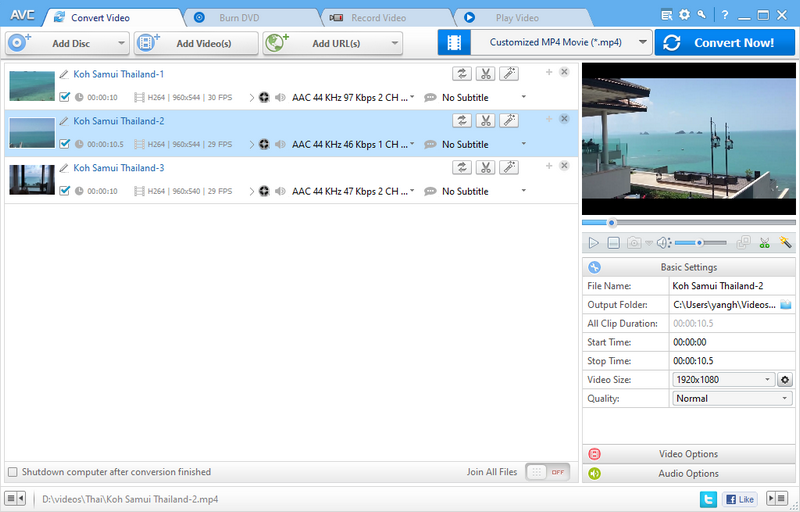
Seleccione el formato de salida de video de la lista desplegable "Perfil de salida".
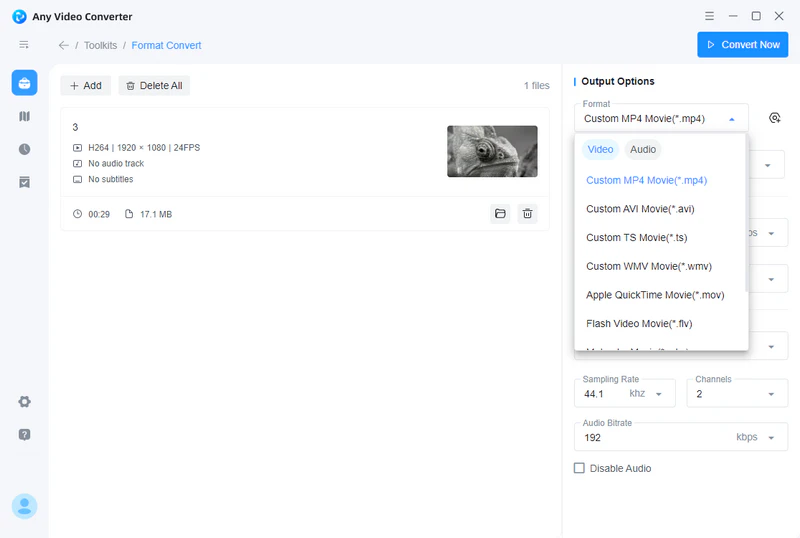
Haga clic en el botón "Convertir Ahora!" para empezar la conversión.
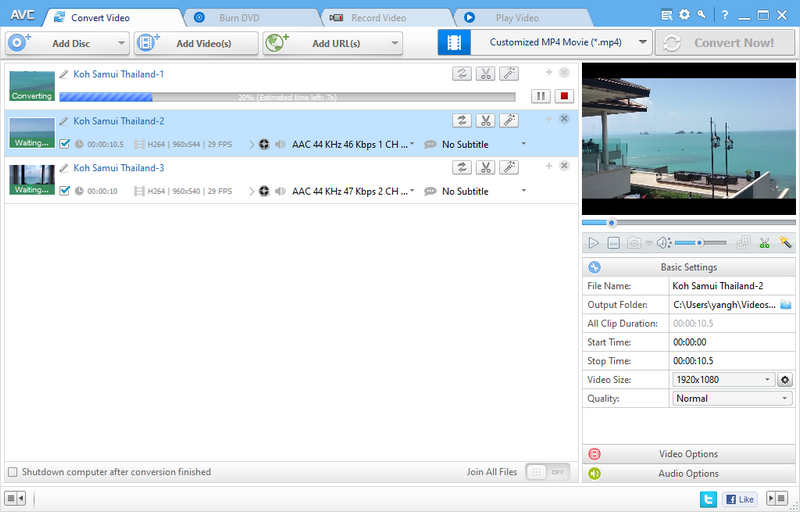
Tenga en cuenta: En el campo de la ventana de vista previa, también puede configurar manualmente los parámetros de salida de video. Para usuarios novatos, se recomienda dejar la configuración predeterminada.
Parte 2. ¿Cómo convertir una película en DVD?
Haga clic en el botón "Agregar DVD" para agregar DVD/carpeta de DVD/archivo ISO de DVD.
Elija un determinado formato de salida de la lista desplegable.
Haga clic en el botón "Convertir ahora" para iniciar la conversión.
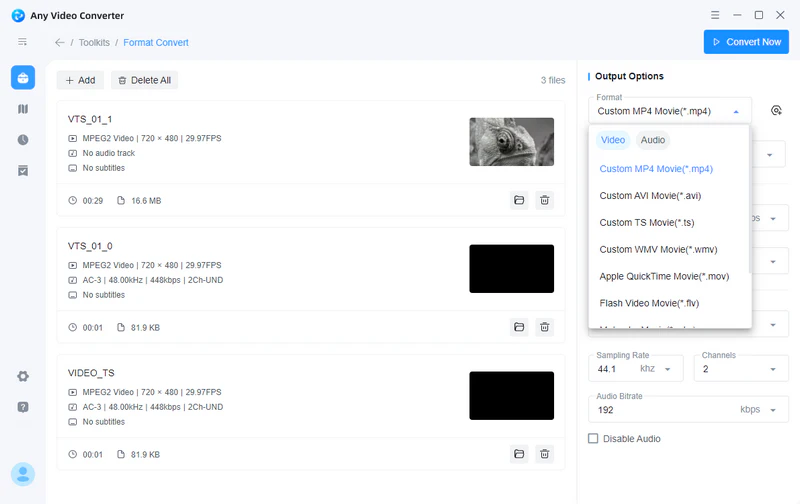
Tenga en cuenta:
1. Si su película en DVD contiene múltiples pistas de audio/subtítulos, puede seleccionar libremente el que desee desde el panel principal del programa.
2. En el campo de la ventana de vista previa, despliegue Configuración básica, puede especificar manualmente los capítulos que desea copiar y convertir, por ejemplo, 04 - 08 o 20 - 20.
Parte 3. ¿Cómo grabar la pantalla de vídeo?
Ejecute Any Video Converter Ultimate
Ejecute el programa, luego haga clic en la pestaña "Grabar video" en la parte superior del programa en el panel de grabación de video y haga clic en el botón "Grabar ahora" para comenzar a grabar.
Tenga en cuenta: Puede configurar la carpeta de salida que prefiera para guardar su video grabado en el panel de grabación de video. O puede dejarlo como predeterminado.
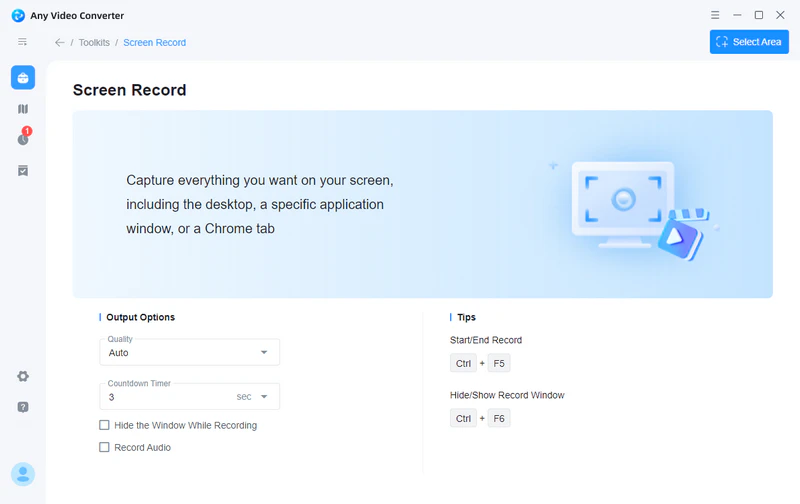
Reproducir video para grabar
Si el video no se está reproduciendo actualmente, reproduzca el video que desea grabar.
Empezar a grabar
Ajuste la región de grabación de video arrastrando manualmente si es necesario y configure el tiempo de finalización si es necesario.
Haga clic en el botón "REC" o presione la tecla de acceso rápido Ctrl + F7 para comenzar a grabar.
Parte 4. ¿Cómo grabar video en DVD?
Vaya a la ventana "Grabar DVD", luego haga clic en el botón "Agregar video(s)" para agregar videos.
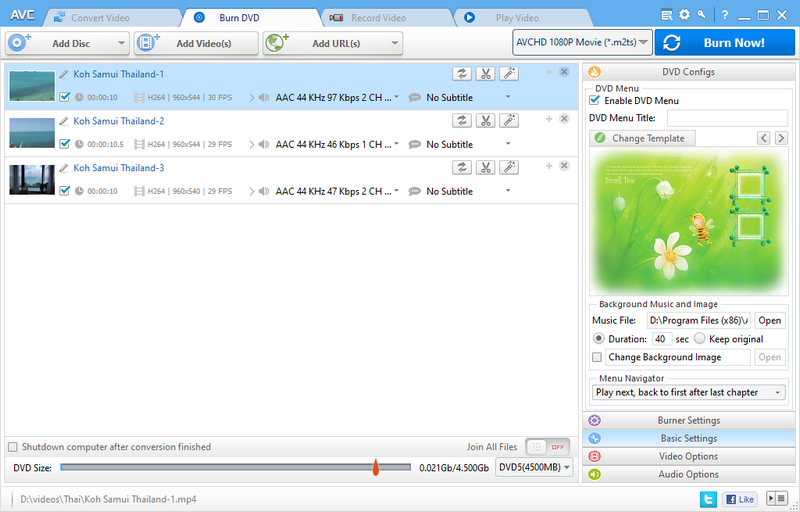
Elija el formato de salida
Elija DVD video NTSC Movie o DVD video PAL Movie de acuerdo con su sistema de TV , y AVCHD Movie de acuerdo con su reproductor de DVD.
Haga clic en el botón "Grabar ahora" para empezar a convertir y grabar vídeos en DVD.
En la ventana del Motor de grabación de DVD, haga clic en el botón "OK", la unidad expulsa automáticamente el disco.
 FAQs
FAQs
 Temas Populares
Temas Populares
- Cómo grabar Vídeo de Amazon Prime
- Cómo convertir videos en formato de MKV
- Cómo convertir MP4 en 3GP de forma gratuita
- Cómo convertir vídeos en MP4
- Cómo convertir vídeos en MP3
- Cómo girar o voltear vídeos con el editor de vídeo
- Cómo añadir subtítulos SRT a clips de vídeo
- ¿Cómo convertir cualquier vídeo en iMovie con Mac?
- Cómo grabar videos en DVD




